Googleタグマネージャーという言葉をきいたことがあるけど、そもそもそれって何?と思われる方向けに、Googleタグマネージャーについて基礎情報をご案内します。
あえて詳しい点はさておき、分かりやすさを優先しますので、詳細については若干の語弊が生まれる表現を使うところもありますが、その点はご理解くださいね。
Googleタグマネージャーとは
Googleタグマネージャーとは、毎回HTMLを編集しなくても済むよう管理画面上から「どのページへ」「どのタグを埋め込む」といったことをできるツールです。Googleが提供する無料で使えるツールになります。略してGTMと書かれることも多いです。
Googleタグマネージャーの利用メリット
Googleタグマネージャーはどんな時に使うのがいいか、という点です。
これまで、ホームページに設置したアクセス解析用のGoogleアナリティクスや、Googleなどの広告をされている場合にはその広告コンバージョン測定用のタグをホームページに埋め込まれているケースもあると思います。
そんないろんなツールを使っている場合には、このGoogleタグマネージャーで一元管理し、毎回ホームページにタグを入れる必要がなくなりますのでとても便利です。
機能としては以下のようなものになります。
①ページのHTMLを(基本的には)編集せずにタグを追加、編集、削除が可能
②サイト内へ設置しているタグを管理画面上から把握できる
③プレビューで動作確認ができる
④ページの表示速度が速くなる(ページ内に広告を掲載している場合)
=すべてのタグを強制的に非同期タグとして配信するため
※同期タグ、非同期タグとは?
同期タグ = ページ読み込みと広告タグの処理は、直列的に実行
非同期タグ = ページ読み込みと広告タグの処理は、並列的に実行
<参考サイト>
https://solutions.dac.co.jp/blog/tag-difference
Googleタグマネージャーのデメリット
これまで、各種のタグをホームページに設置している場合は、一旦、現在各ページに埋め込まれたタグを全てはずす必要があります。すでに各ツールで測定されている場合はちょっと面倒と思われるかもしれません。
Googleタグマネージャー設置方法
以下、Googleタグマネージャー利用の手順をご案内します。
①アカウント設定(会社名、国)
②コンテナ設定(タグを設定していくサイト)
③サイトのHTMLにGMTタグを挿入
・上側のタグ(“>)は開始タグの直後
<導入時の注意点>
元々あるタグ(アナリティクス 、コンソールなど)がある状態で、Googleタグマネージャーのタグを挿入すると重複して計測されます。
これを避けるためには、以下のような手順で作業を進めると良いでしょう。
①テスト環境のHTMLへ「GTMへ移行するタグを削除」と「GTMタグの挿入」を反映
②テスト環境で「プレビュー」で動作確認しながらGTMを設定
③GTMの設定が完了したら「公開」
④本番環境へテスト環境のHTMLを反映
★ポイントは、本番環境へ対して「GTMの『公開』」と「HTMLからの移行対象タグ削除」を同時に行うことです。
まとめ
活用の仕方によってはとても便利なGoogleタグマネージャー。
まとめると、以下の内容です。
<GMT導入おすすめ例>
・すでにタグ・ページがたくさんあって、各ページのタグ利用状況が把握困難
・今後利用するタグの種類が増えることが予想される</gmt導入おすすめ例>
<GMT導入不要例>
・タグを埋め込むサービスを利用しておらず、今後も増える予定がない
・Googleアナリティクスしか使わない</gmt導入不要例>
ご参考にしていただければと思います。